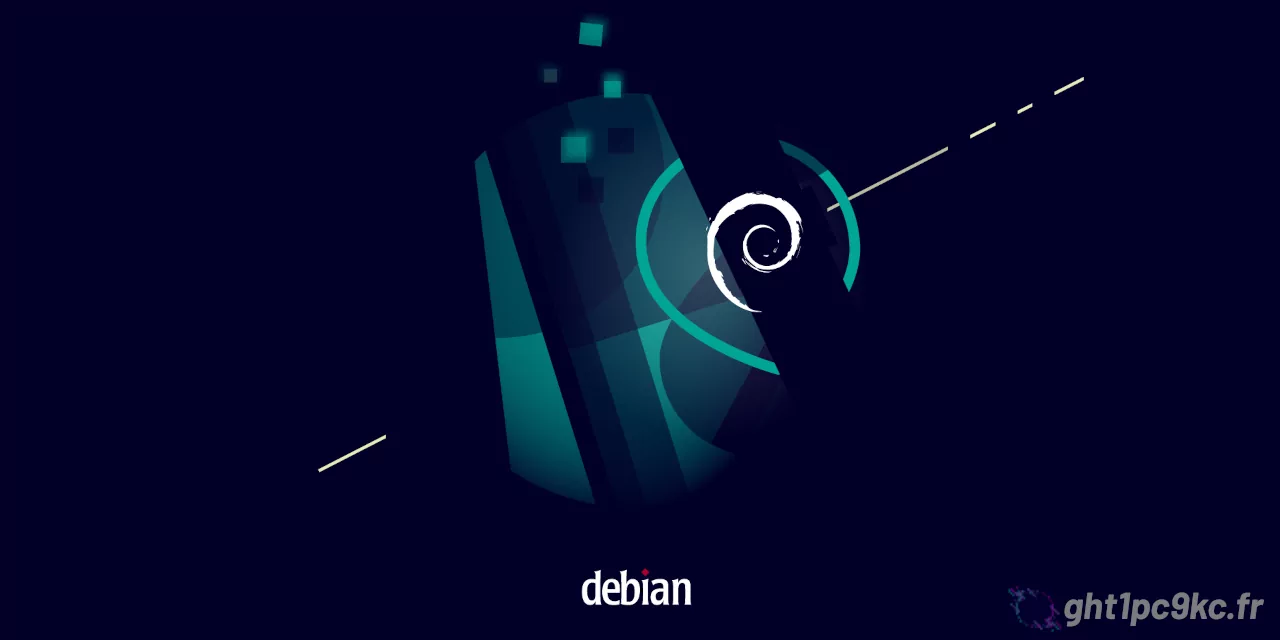Nettoyer les fichiers de configuration obsolète
Je suis tombé sur un article de François Marier expliquant comment trouver et nettoyer certains fichiers de configuration obsolètes de sa Debian. Voici donc une traduction aussi fidèle que possible. N’hésitez pas à allé voir l’original. Pour les besoins de la traduction, les sorties consoles sont des copier/coller en l’état, cependant après quelques tests en local les commandes utilisées présentent les mêmes sorties console.
Comme l’explique Raphaël Hertzog dans l’un de ses articles , supprimer un fichier de configuration obsolète n’est pas si simple que ça. Il se peut donc qu’au fil des mises à jour, des fichiers soient oubliés dans les méandres du système.
Procédure standard
La commande qui permet de lister les fichiers de configuration obsolète est la suivante
dpkg-query -W -f='${Conffiles}\n' | grep 'obsolete$'
/etc/apparmor.d/abstractions/evince ae2a1e8cf5a7577239e89435a6ceb469 obsolete
/etc/apparmor.d/tunables/ntpd 5519e4c01535818cb26f2ef9e527f191 obsolete
/etc/apparmor.d/usr.bin.evince 08a12a7e468e1a70a86555e0070a7167 obsolete
/etc/apparmor.d/usr.sbin.ntpd a00aa055d1a5feff414bacc89b8c9f6e obsolete
/etc/bash_completion.d/initramfs-tools 7eeb7184772f3658e7cf446945c096b1 obsolete
/etc/bash_completion.d/insserv 32975fe14795d6fce1408d5fd22747fd obsolete
/etc/dbus-1/system.d/com.redhat.NewPrinterNotification.conf 8df3896101328880517f530c11fff877 obsolete
/etc/dbus-1/system.d/com.redhat.PrinterDriversInstaller.conf d81013f5bfeece9858706aed938e16bb obsolete
Il faut ensuite connaître le package auquel chacun de ces fichiers appartient pour pouvoir le reconfigurer.
$ dpkg -S /etc/bash_completion.d/initramfs-tools
initramfs-tools: /etc/bash_completion.d/initramfs-tools
Puis on suit les instructions de Paul Wise pour supprimer les fichiers et reconfigurer le package.
Cas des fichiers dbus-1
Pour quelques obscures raisons, cela ne fonctionne pas avec les fichiers issus du répertoire /etc/dbus-1/system.d/ pour ces derniers, il faudra purger puis réinstaller le package.
$ dpkg -S /etc/dbus-1/system.d/com.redhat.NewPrinterNotification.conf
system-config-printer-common: /etc/dbus-1/system.d/com.redhat.NewPrinterNotification.conf
$ dpkg -S /etc/dbus-1/system.d/com.redhat.PrinterDriversInstaller.conf
system-config-printer-common: /etc/dbus-1/system.d/com.redhat.PrinterDriversInstaller.conf
$ apt purge system-config-printer-common
$ apt install system-config-printer
Apparmor
Et bien sûr Apparmor est un cas encore différent. Les fichiers situés dans /etc/apparmor.d/ ne sont pas nettoyé, même avec une purge.
$ dpkg -S /etc/apparmor.d/abstractions/evince
evince: /etc/apparmor.d/abstractions/evince
$ apt purge evince
$ dpkg-query -W -f='${Conffiles}\n' | grep 'obsolete$'
/etc/apparmor.d/abstractions/evince ae2a1e8cf5a7577239e89435a6ceb469 obsolete
/etc/apparmor.d/usr.bin.evince 08a12a7e468e1a70a86555e0070a7167 obsolete
Il faut purger aussi les profils Apparmor pour que cela fonctionne :
$ apt purge apparmor-profiles apparmor-profiles-extra evince ntp
$ apt install apparmor-profiles apparmor-profiles-extra evince ntp
Alors pourquoi faut-il faire ça, d’après François Marier
, il se peut que ces fichiers aient été embarqué dans les packages d’Apparmor puis mis à jour plus tard directement par les packages evince et ntp à la suite de quoi dpkg s’emmêle les pinceaux quand il faut nettoyer.